У GifMill есть фанковый интерфейс, но это кусок торта, который можно использовать, довольно универсальный с различными настройками, и вы можете использовать его для объединения изображений в анимированный GIF или даже превращения видео в анимированный GIF , Затем вы можете экспортировать свое создание в Camera Roll, отправить его через «Сообщения», «Электронная почта» или поделиться им по типичным социальным каналам.
Как быстро сделать анимированный GIF на iPhone с GifMill
- Захватите GifMill из App Store, он бесплатный, но у вас есть некоторые покупки в приложении, которые вам не понадобятся
- Запустите GifMill и выберите «Видео» или «Фото», мы сделаем анимированный GIF из существующих фотографий для этой прошивки
- Перейдите в Camera Roll и последовательно выберите изображения, которые хотите поместить в анимированный gif, затем выберите «Done», вы всегда можете изменить его, но выбор последовательности, которую вы хотите, облегчает
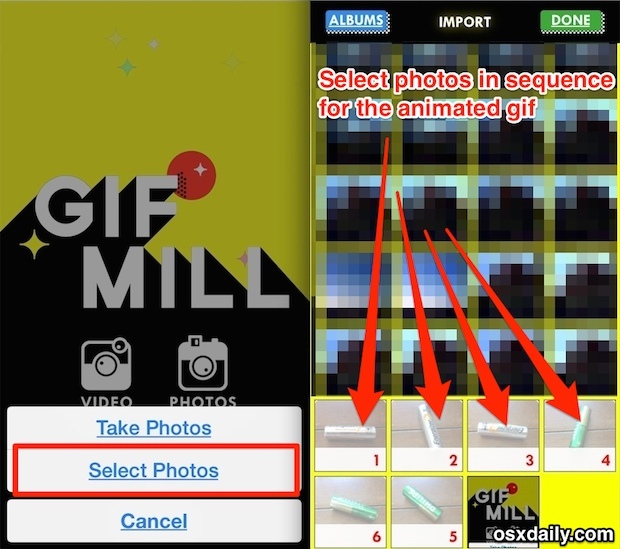
- На следующем экране будет отображен анимированный GIF, теперь выберите «Параметры», чтобы изменить скорость, ориентацию, качество, воспроизводится ли изображение вперед или назад и размер изображения
- Сохраните изображение, выбрав «Поделиться» и выбрав «Альбомы» для сохранения в рулоне камеры, в противном случае выберите параметр совместного доступа, который вы хотите использовать, чтобы отправить его
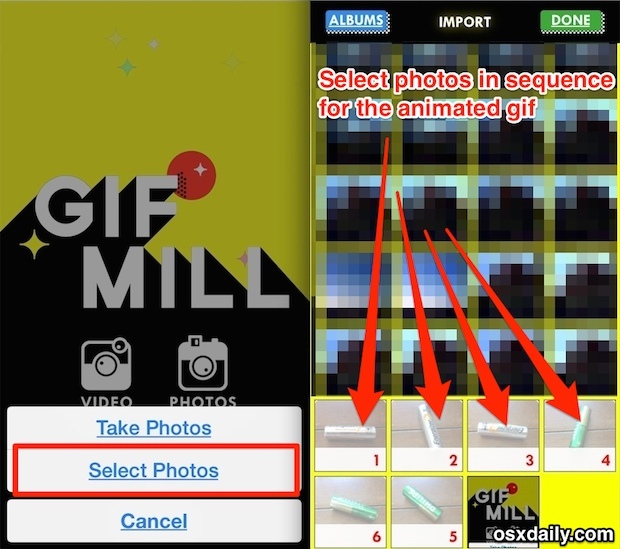
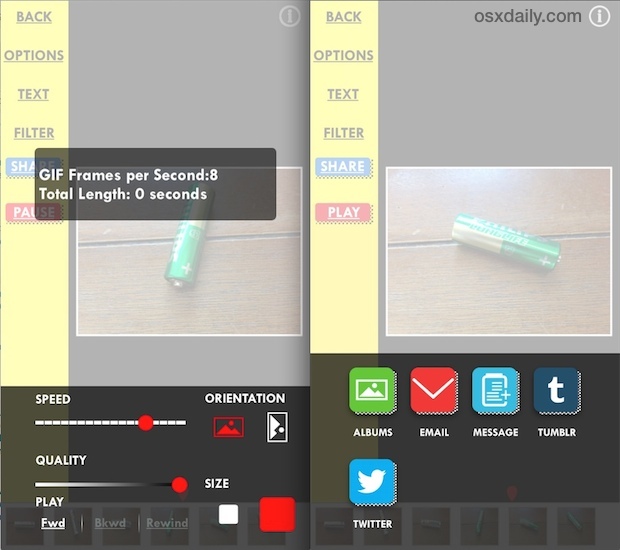
Звучит совершенно спокойно, не так ли? Это, попробуйте, и вы сделаете анимацию самостоятельно за считанные секунды. Я сделал этот (ужасный) анимированный GIF на этой странице некоторых вращающихся батарей в качестве примера, но использую ваше воображение, некоторые навыки фотографии и получайте удовольствие.

GifMill особенно хорошо сочетается с функцией пакетного режима камеры iPhone, которая быстро выполняет одновременные снимки, удерживая затвор, просто снимая взрыв, а затем присоединяется к ним вместе с GifMill.
Как уже упоминалось, вы также можете использовать GifMill для превращения видео в анимированный GIF, еще один интересный выбор, который создается в основном в том же процессе, что и выше, за исключением того, что вы выбираете видео и обрезаете его, а не нажимаете на фотографии в последовательность.
Идите дальше, создавайте анимационные GIF-файлы и помните, что вы можете отправить их своим друзьям и близким с помощью приложения «Сообщения», и они будут играть вживую на экране обмена сообщениями!










